Problème de zoom arrière avec Safari sur iPhone : voici le correctif
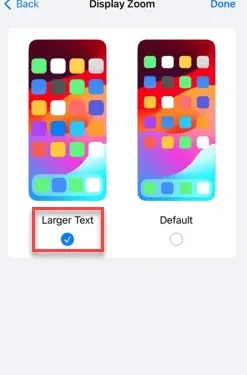
Faire votre travail peut être assez délicat si vous ne pouvez pas contrôler le niveau de zoom dans Safari. Ainsi, si Safari semble effectuer un zoom arrière, cela peut être problématique pour vous. Voici quelques façons de résoudre ce problème de zoom arrière dans votre Safari.
Correctif 1 – Réinitialiser le niveau de zoom
Vous pouvez prendre le contrôle du niveau de zoom directement depuis le navigateur Safari.
Étape 1 – Pendant que vous êtes dans Safari, vous trouverez le bouton « aA » dans la section inférieure gauche.
Étape 2 – Vous pouvez régler le niveau de zoom à l’aide des boutons « a » et « A » sur la page.
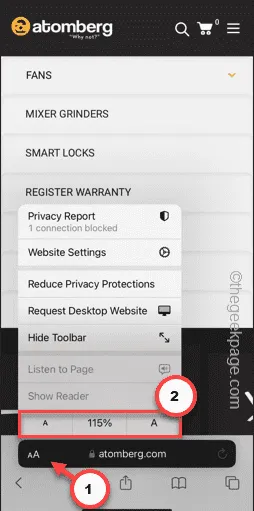
Basculez soigneusement le niveau de zoom dans Safari.
Vérifiez si cela fonctionne.
Correctif 2 – Modifier le niveau de zoom pour un site individuel
Vous pouvez contrôler le niveau de zoom de la page dans les paramètres Safari pour un site Web individuel ou pour tous les sites Web.
Étape 1 – Réduisez le navigateur Safari et ouvrez les paramètres .
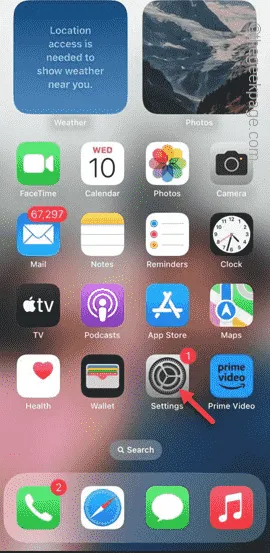
Étape 2 – Faites glisser vers le bas et ouvrez les paramètres « Safari ».
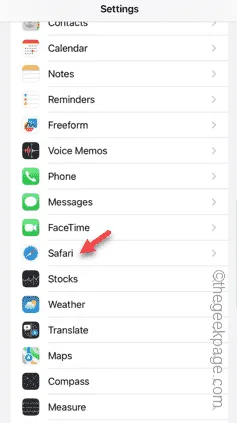
Étape 3 – Dans l’onglet Safari, ouvrez le « Zoom de la page » pour y accéder.
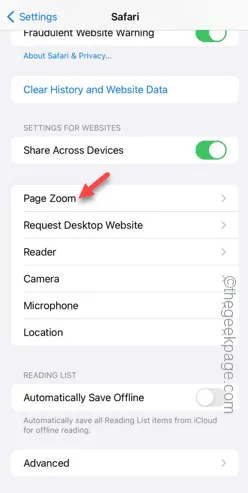
Étape 4 – Vous pouvez maintenant définir le niveau de zoom de la page de tous les « Autres sites Web » sur « 100 % », qui est celui par défaut. Si vous avez besoin de zoomer sur une page particulière, vous pouvez simplement le faire pendant que vous êtes dans Safari.
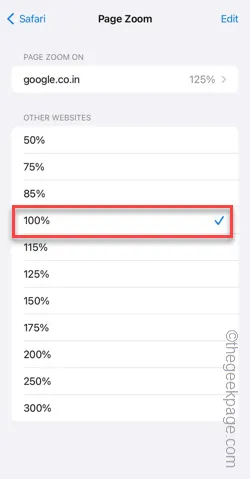
Étape 5 – Si vous souhaitez modifier le niveau de zoom de la page Web actuelle, vous pouvez également le faire. Vous verrez les sites Web actuellement ouverts en haut. Appuyez pour l’ouvrir.
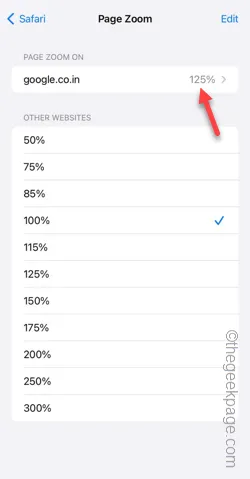
Étape 6 – Définissez le niveau de zoom de la page selon vos propres préférences.
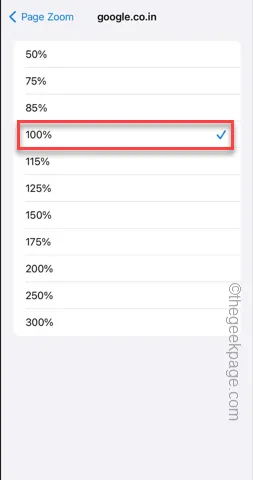
De cette façon, vous pouvez personnaliser et définir différents niveaux de zoom de page pour différents sites Web.
Revenez à Safari et vérifiez si le problème de zoom arrière est résolu ou non.
Étape 7 – Si les pages Web sont toujours en zoom arrière, revenez aux mêmes paramètres Safari.
Étape 8 – Dans la page Zoom de la page, appuyez sur « Modifier ».
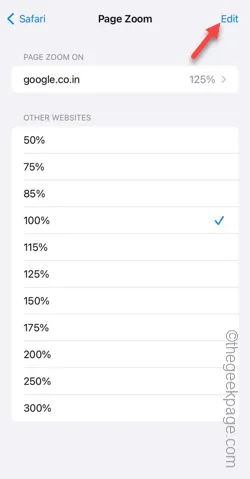
Étape 9 – Utilisez « Effacer tous les paramètres » pour réinitialiser le niveau de zoom sur chaque page Web de Safari.
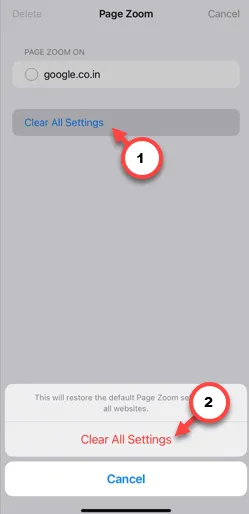
Cela doit résoudre le problème de zoom dans Safari.
Correctif 3 – Changer la taille de la police
Toujours pas de chance avec le problème de zoom arrière sur Safari ? Modifiez la taille de la police sur Safari.
Étape 1 – Ouvrez les paramètres du téléphone .
Étape 2 – Plus tard, accédez aux paramètres « Affichage et luminosité ».
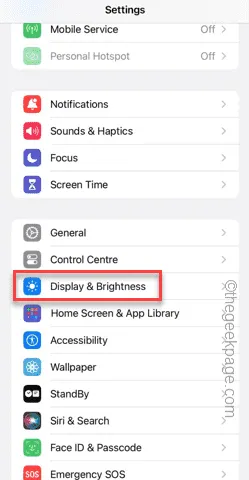
Étape 3 – Descendez jusqu’en bas et ouvrez les paramètres « Display Zoom ».
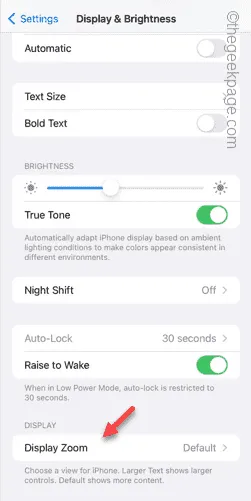
Étape 4 – Maintenant, deux modes différents sont présents ici. Choisissez soit le mode « Texte plus grand » ou « Par défaut » pour ajuster la taille du zoom sur Safari.
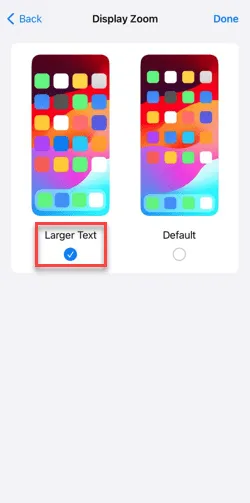
Gardez cela à l’esprit que ce zoom d’affichage sera efficace dans toutes les applications, y compris Safari. Donc, si vous rencontrez un problème avec l’effet de zoom, modifiez-le.


Laisser un commentaire